电脑装系统教程win7安装步骤
- 分类:Win7 教程 回答于: 2022年05月16日 09:42:00
有不少网友都有电脑重装系统的需求,比如一些习惯使用win7的网友就想将电脑预装的系统改装win7。那么如何重装win7系统呢?下面教下大家电脑装系统教程win7安装步骤。
工具/原料:
系统版本:windows7系统
品牌型号:联想电脑Thinkpad
简单的电脑重装系统win7步骤如下:
1、在电脑上下载安装小白一键重装系统工具并打开,在线重装栏目就可以选择win7旗舰版系统点击安装此系统。(注意在安装前备份好c盘重要资料,关掉电脑上的杀毒软件避免被拦截)

2、等待软件自动开始下载win7系统镜像文件资料等。
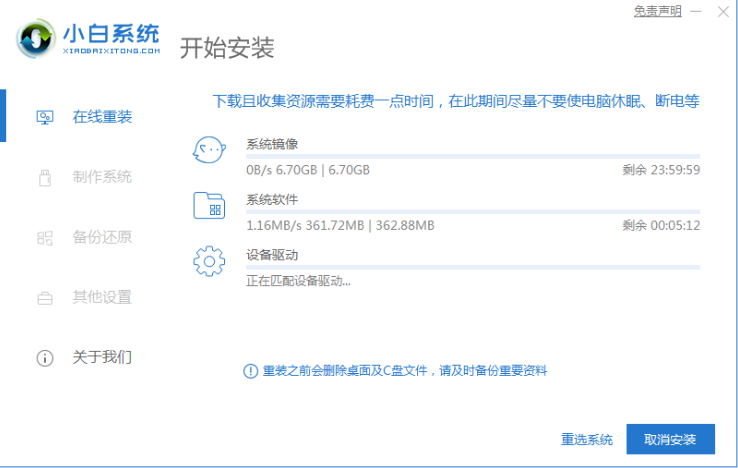
3、提示部署完成后,选择重启电脑。

4、当重启进入开机选项界面时,选择第二项xiaobai-pe系统进入。
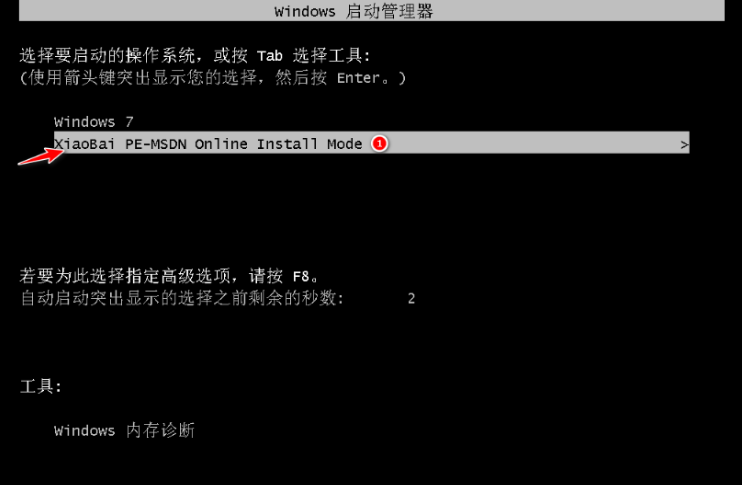
5、在pe系统内,小白装机工具会自动安装win7旗舰版系统,期间无需操作。
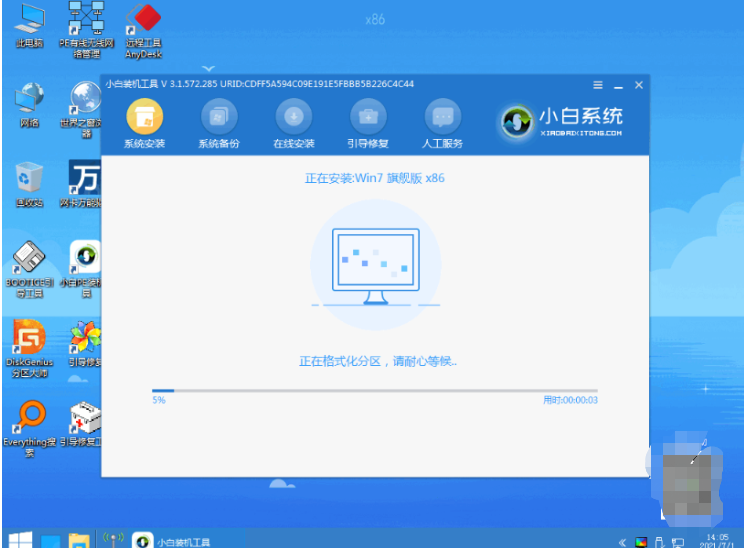
6、安装完成后,我们点击立即重启。

7、这时可能会重启多次电脑,耐心等待进入到新win7系统桌面即表示安装成功。

总结:
以上便是电脑重装系统教程win7安装步骤,操作非常简单,有需要的网友可以参照教程操作。
 有用
26
有用
26


 小白系统
小白系统


 1000
1000 1000
1000 1000
1000 1000
1000 1000
1000 1000
1000 1000
1000 1000
1000 1000
1000 1000
1000猜您喜欢
- 电脑重装系统Win7费用多少?..2024/02/14
- win7重装系统后无法上网2024/02/03
- win7下载怎么安装?2020/11/30
- ceb文件阅读器,小编教你ceb文件怎么打..2018/01/02
- 台式电脑U盘装Win7系统步骤详解:轻松搞..2024/06/12
- Win7一键重装系统:简单快捷的操作指南..2024/02/27
相关推荐
- 磁盘碎片整理,小编教你磁盘碎片怎么整..2018/08/14
- win7升级win10安装失败的解决方法是什..2021/04/02
- 韩博士重装系统靠谱吗2019/07/10
- win7桌面优化技巧2023/12/15
- ie10中文版官方win7 64位,小编教你ie1..2018/05/17
- win7开机进入还原系统2023/12/27














 关注微信公众号
关注微信公众号



